パブリック フォルダーを作成した場合、または特定のユーザーやグループに対してフォルダーへのアクセス権を付与または制限したい場合は、次の方法でパブリック フォルダーにアクセス許可を設定できます。
重要: Outlook でパブリック フォルダーを使うには、Microsoft Exchange Server と Exchange の電子メール アカウントが必要です。 自宅用または個人用のメール アカウントの多くは、Exchange Server を使っていません。
-
フォルダー ウィンドウで、アクセス許可を設定するパブリック フォルダーを右クリックして、[プロパティ] をクリックします。
注: フォルダー ウィンドウに [パブリック フォルダー] が表示されない場合は、Ctrl キーを押しながら 6 キーを押します。
-
[アクセス許可] タブの [アクセス許可] で、アクセス許可レベルを一覧から選びます。
アクセス許可は、すべての権限を持つ [所有者] から、最も権限の少ない [寄稿者] まで段階的に下降します。
-
アクセス許可レベルを選んだ後は、ボタンまたはチェック ボックスのオンとオフを切り替えることでアクセス許可を調整できます。 この設定を行うと、ユーザーまたはグループの [アクセス許可レベル] が [ユーザー設定] に変わります。
次の例では、林さんと鈴木さんのアクセス許可レベルが、組み込みの作成者と発行編集者になっています。 山本さんには編集者レベルが割り当てられ、自分で作成したアイテムは削除できるようにカスタマイズされています。
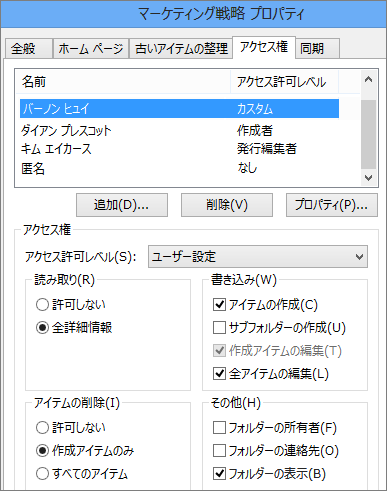
-
アクセス許可レベルを割り当てたいユーザーまたは連絡先グループを見つけるには、[追加] をクリックします。
-
[グローバル アドレス一覧] で、対象のユーザーまたは連絡先グループを選び、それぞれを選んでから [追加] をクリックします。 追加したユーザーやグループは、[追加] の横のボックス内に表示されます。
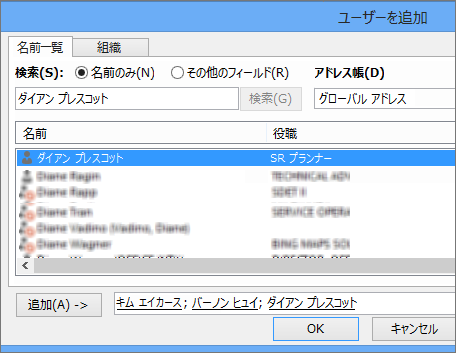
-
手順 2 から 5 を繰り返して、他のユーザーやグループに異なるアクセス許可を設定します。
-
[OK] をクリックします。
アクセス許可と Outlook フォルダーの詳細情報
アクセス許可の設定方法やその動作の詳細については、「ファイルまたはフォルダーにアクセス許可を適用する前に必要な情報」の記事にある「自分のコンピューターで他のユーザーとファイルを共有するにはアクセス許可を適用する必要がありますか」セクションを参照してください。
Outlook フォルダーの詳細については、「パブリック フォルダーを作成して共有する」と「Outlook フォルダーを切り替える」を参照してください。










